Întrebare
Întrebare: Cum se remediază codul de eroare 0x800704ec la pornirea Windows Defender?
Nu pot porni Windows Defender. Am încercat să fac acest lucru de mai multe ori astăzi, dar în zadar, deoarece toate încercările duc la codul de eroare 0x800704ec. De fapt, sunt un pic îngrijorat deoarece PC-ul meu este complet neprotejat acum. Ați putea să mă ajutați vă rog?
Răspuns rezolvat
Codul de eroare 0x800704ec este o notificare oficială Windows, care poate apărea pe orice versiune a sistemului de operare Windows atunci când un utilizator de PC încearcă să pornească Windows Defender. După cum au raportat oamenii, pictograma Windows Defender este gri și oferă pop-up-ul de eroare atunci când se face clic pe ea și se selectează Activare.
Cel mai frecvent motiv pentru care apare 0x800704ec pe Windows 10 se datorează programului antivirus instalat, cum ar fi Avast sau AVG. Inițial, Windows Defender se numea Microsoft Security Essentials și era un program care putea fi descărcat pentru Windows XP, iar mai târziu a fost inclus cu Windows Vista și Windows 7. De la apariția Windows 8, software-ul a evoluat într-o aplicație anti-malware încorporată, care este setată să ruleze tot timpul în fundalul sistemului.
Cu toate acestea, dacă Security Center detectează un alt program antivirus, Windows Defender este dezactivat automat și va rămâne așa până când antivirusul terților este eliminat. Prin urmare, dacă ați instalat recent Avast, Norton, Malwarebytes sau orice alt program antivirus, ar trebui fie să uitați de utilizarea Windows Defender, fie să dezactivați antivirusul terță parte pentru a remedia complet Error Code 0x800704ec.
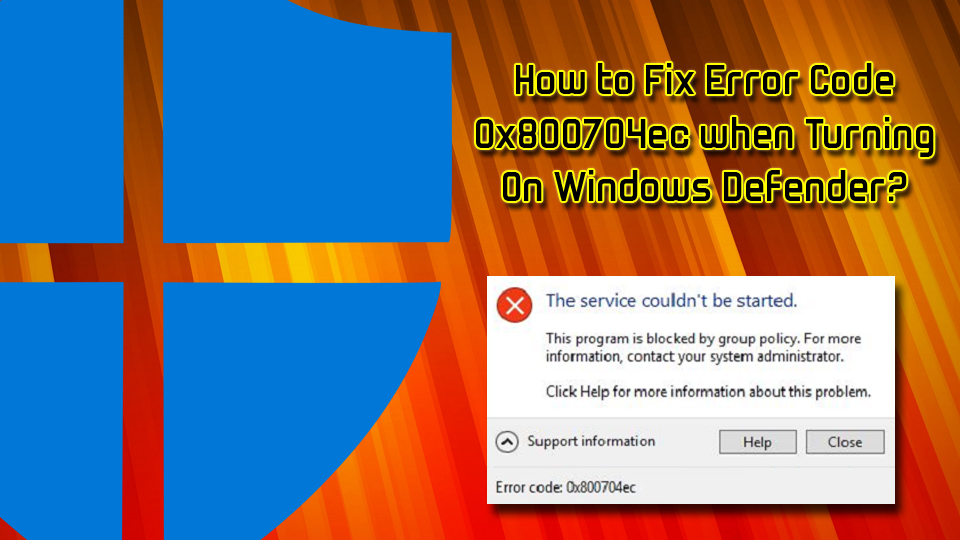
Dacă, totuși, nu utilizați un utilitar software suplimentar, atunci vinovatul poate fi o setare defectuoasă a Politicii de grup sau fișiere de sistem corupte. În unele cazuri, mesajele de eroare pot fi cauzate de malware care intră în mașină fără a fi observat. Virușii pot emite următoarele simptome:
- Încetiniri ale calculatorului;
- Crashing, stuttering, jocuri cu întârzieri și software lent;
- BSoD-uri frecvente;
- Utilizare crescută a CPU/GPU;
- O cantitate crescută de reclame.
Cu toate acestea, anumiți viermi sau troieni nu emit nici un semn sau simptom, însă provoacă diverse mesaje de eroare, care pot fi considerate a fi cauzate de altceva. Astfel, sfătuim utilizatorii să își scaneze dispozitivul folosind ReimageMac Washing Machine X9. Această unealtă poate proteja orice mașină de malware, precum și repara componentele software deteriorate.
Acest videoclip include toate metodele necesare pentru remedierea acestei erori:
Fix 1.Disable/Remove Third-Party Anti-virus
După cum am subliniat deja, în primul rând, verificați dacă pe PC-ul dumneavoastră rulează mai mult de un software anti-virus. Dacă ați instalat un program antivirus terț cu ceva timp în urmă, atunci nu este surprinzător de ce nu puteți activa Windows Defender chiar acum. Pentru a remedia o eroare 0x800704ec, eliminați antivirusul terță parte din sistem. În acest scop, puteți utiliza ReimageMac Washing Machine X9 sau puteți opri procesul antivirusului dumneavoastră prin intermediul Task Manager și apoi dezinstalați-l din Add/Remove Programs din Control Panel:
- Deschideți programul antivirus Avast
- În dreapta sus faceți clic pe butonul Meniu și selectați Setări
- Apoi selectați Depanare
- Căutați și debifați caseta de la Enable Avast self-defense module
- Click pe OK și apoi confirmați făcând clic pe Yes
- Presați Ctrl+ Shift + Esc
- Căutați și faceți clic dreapta pe software-ul de securitate și selectați End task
- În caseta de căutare, tastați Apps & Features
- Derulați în jos până la software-ul de securitate și faceți clic pe Uninstall
- Reporniți PC-ul
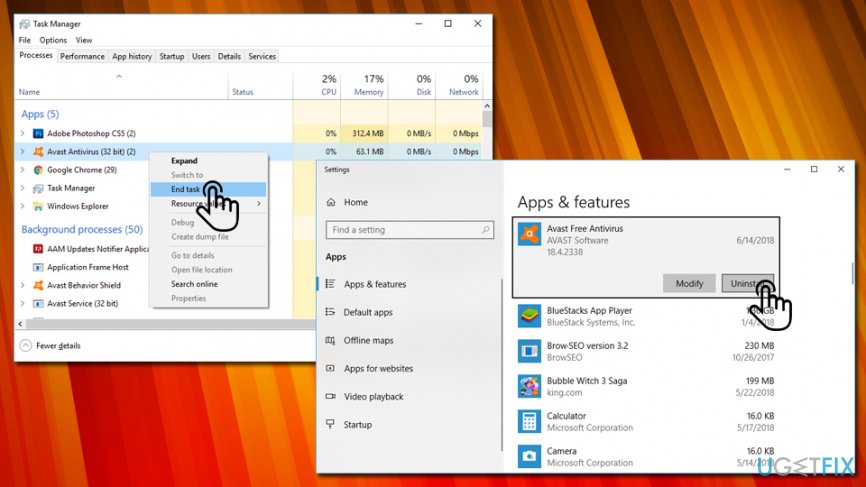
Reparare 2. Utilizați editorul de registru
- În căsuța de căutare din bara de sarcini, tastați regedit și apăsați Enter.
- Utilizând panoul din stânga, navigați până la locația HKey_Local_Machine\\Software\\\Policies\\Microsoft\\Windows Defender.
- Căutați cheia DisableAntiSpyware și ștergeți-i valoarea. În acest scop, trebuie să faceți dublu clic pe REG -DWORD și să setați valoarea sa la 0.
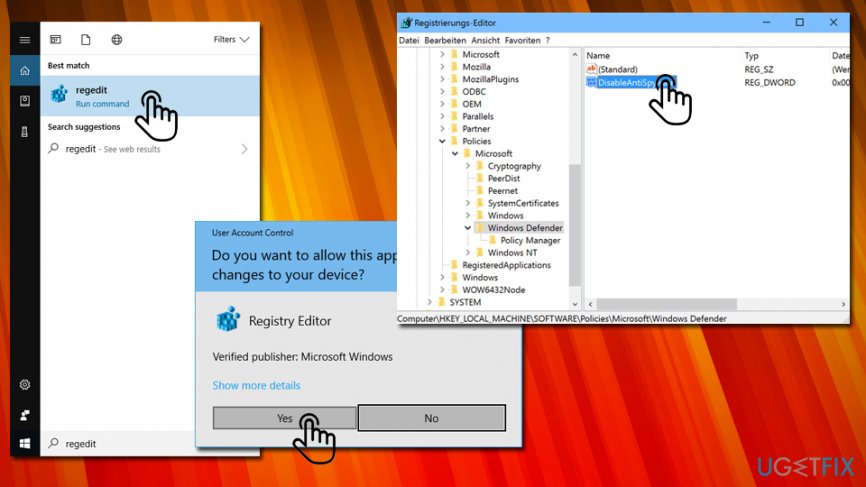
Fix 3. Modificați setările Group Policy’s settings
- Intrați în contul dvs. ca administrator.
- După ce ați terminat, tastați gpedit.msc, și apăsați Enter.
- Click pe Local Computer Policy și selectați Administrative Templates.
- Apoi selectați Windows Components și deschideți Windows Defender.
- Selectați Windows Defender și faceți dublu clic pe opțiunea Turn off Windows Defender din panoul din dreapta.
- În fereastra nou deschisă, faceți clic pe Disable.
- În cele din urmă, faceți clic pe OK pentru a salva modificările.
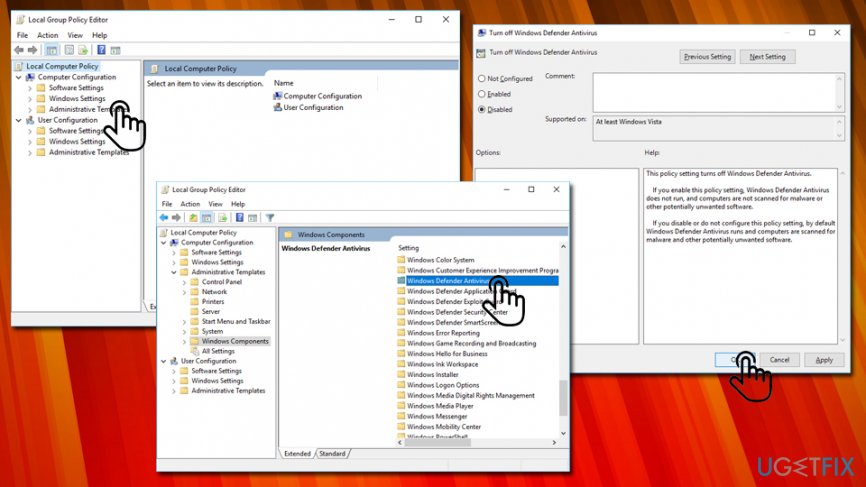
Fix 4. Optimizați sistemul
Arhivele de sistem corupte sau deteriorate sunt cea mai comună problemă care inițiază erori precum 0x800704ec. Prin urmare, este recomandabil să verificați și să reparați fișierele Windows necorespunzătoare prin rularea instrumentelor sfc / scannow și DISM:
- Click pe tasta Win + X și selectați Command Prompt (Admin).
- Tastați comanda sfc /scannow și apăsați Enter.
- Tastați apoi următoarele comenzi și apăsați Enter de fiecare dată:
DISM.exe /Online /Cleanup-image /Scanhealth
DISM.exe /Online /Cleanup-image /Restorehealth - Închideți Command Prompt și reporniți sistemul.
Reparați-vă automat erorile
echipa augustfix.com încearcă să facă tot posibilul pentru a ajuta utilizatorii să găsească cele mai bune soluții pentru eliminarea erorilor lor. Dacă nu doriți să vă luptați cu tehnicile de reparare manuală, vă rugăm să folosiți software-ul automat. Toate produsele recomandate au fost testate și aprobate de către profesioniștii noștri. Instrumentele pe care le puteți folosi pentru a vă repara eroarea sunt listate mai jos:
Download Fix
Happiness
Garantee
Download Fix
Happiness
Guarantee
Dacă nu ați reușit să remediați eroarea folosind Reimage, contactați echipa noastră de suport pentru ajutor. Vă rugăm, anunțați-ne toate detaliile pe care credeți că ar trebui să le știm despre problema dumneavoastră.
Acest proces de reparare patentat utilizează o bază de date de 25 de milioane de componente care pot înlocui orice fișier deteriorat sau lipsă de pe calculatorul utilizatorului.
Pentru a repara sistemul deteriorat, trebuie să achiziționați versiunea licențiată a instrumentului de eliminare malware Reimage.